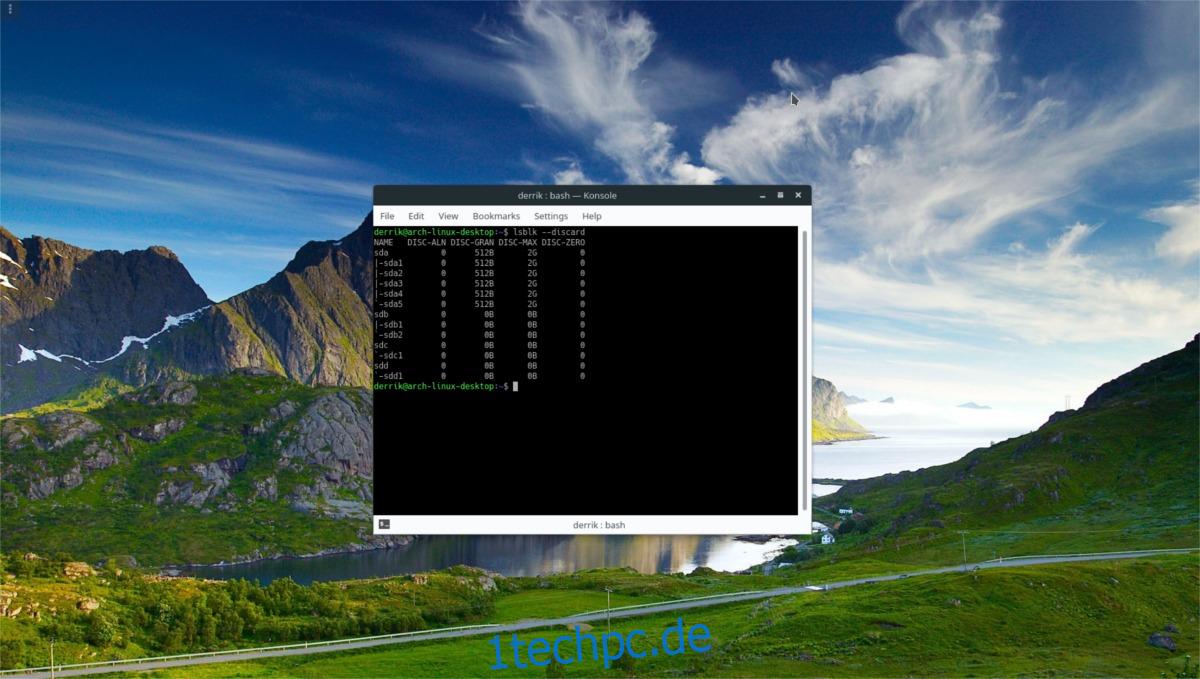SSDs werden heutzutage immer mehr von Linux unterstützt, und immer mehr Benutzer bekommen sie in die Hände. Trotzdem wissen nicht viele Linux-Benutzer, was das richtige Dateisystem ist, das sie verwenden sollten, wie das Dateisystem TRIM funktioniert oder warum sie beim Lesen/Schreiben vorsichtig sein sollten. Aus diesem Grund werden wir in diesem Artikel alles aufschlüsseln, was Sie über die Optimierung einer SSD unter Linux wissen müssen. Wir werden die besten zu verwendenden Dateisysteme durchgehen. Darüber hinaus gehen wir darauf ein, wie Sie TRIM aktivieren und vieles mehr!
SPOILER-WARNUNG: Scrollen Sie nach unten und sehen Sie sich das Video-Tutorial am Ende dieses Artikels an.
Inhaltsverzeichnis
Dateisystem für SSD
Solid State Drives sind sehr modern. Sie nutzen die NAND-Technologie, um sicherzustellen, dass Ihre Daten so schnell wie möglich gelesen und geschrieben werden. Aufgrund dieser Geschwindigkeit neigen Solid-State-Laufwerke dazu, sehr schnell zu sein, egal welche Art von Dateisystem Sie darauf legen. Wenn Sie jedoch das Beste aus Ihrer SSD unter Linux herausholen möchten, ist es am besten, das beste Dateisystem dafür zu wählen. Lassen Sie uns die für Linux verfügbaren Dateisysteme durchgehen und besprechen, welche am besten auf einer SSD verwendet werden können.
erweitert 4
Das Extended 4-Dateisystem ist aus gutem Grund das Dateisystem der Wahl für die meisten Linux-Distributionen. Es ist zuverlässig und hat ziemlich gute Funktionen für eine Vielzahl von Anwendungsfällen. Ext4 ist im Allgemeinen ein „Allzweck“-Dateisystem, was bedeutet, dass es voraussichtlich auf einer Vielzahl unterschiedlicher Speichergeräte verwendet wird. Es ist nicht speziell nur für eine SSD konzipiert, aber lassen Sie sich davon nicht abschrecken. Es hat viele Verbesserungen speziell für SSD-Besitzer wie TRIM-Unterstützung und Funktionen, die die Reduzierung von Lese-/Schreibvorgängen ermöglichen, um die Langlebigkeit zu verbessern.
Wenn Sie sich nicht sicher sind, was Sie von Ihrer SSD erwarten, entscheiden Sie sich für dieses Dateisystem. Es ist gut abgerundet und wird die Arbeit erledigen.
XFS
Das XFS-Dateisystem ist ein älteres Dateisystem mit vielen verschiedenen Anwendungsfällen. Wie Ext4 unterstützt das XFS-Dateisystem Dinge wie TRIM, die Ihre SSD unter Linux gesund halten. Darüber hinaus verfügt es über einige wirklich großartige Funktionen, darunter ein Dateisystem-Defragmentierungstool und die Möglichkeit, das Dateisystem-Journaling zu deaktivieren (was entscheidend ist, wenn Sie versuchen, die Langlebigkeit Ihrer SSD zu maximieren).
Insgesamt ist XFS ein großartiges Dateisystem für SSDs, wenn Sie nach der absolut bestmöglichen Leistung suchen. Das XFS-Dateisystem kann aus den meisten Installationstools für Linux-Distributionen ausgewählt werden.
Aktivieren Sie die TRIM-Unterstützung
FS-TRIM ist ein Tool für Dateisysteme, das ungenutzte Blöcke durchgeht und verwirft. Aufgrund der Natur von Flash-Speicher und NAND im Allgemeinen kann eine SSD mit der Zeit umso langsamer werden, je mehr Blöcke auftauchen. Es ist sehr wichtig für den Zustand eines Solid State Drive, dass Sie diese Funktion aktivieren.
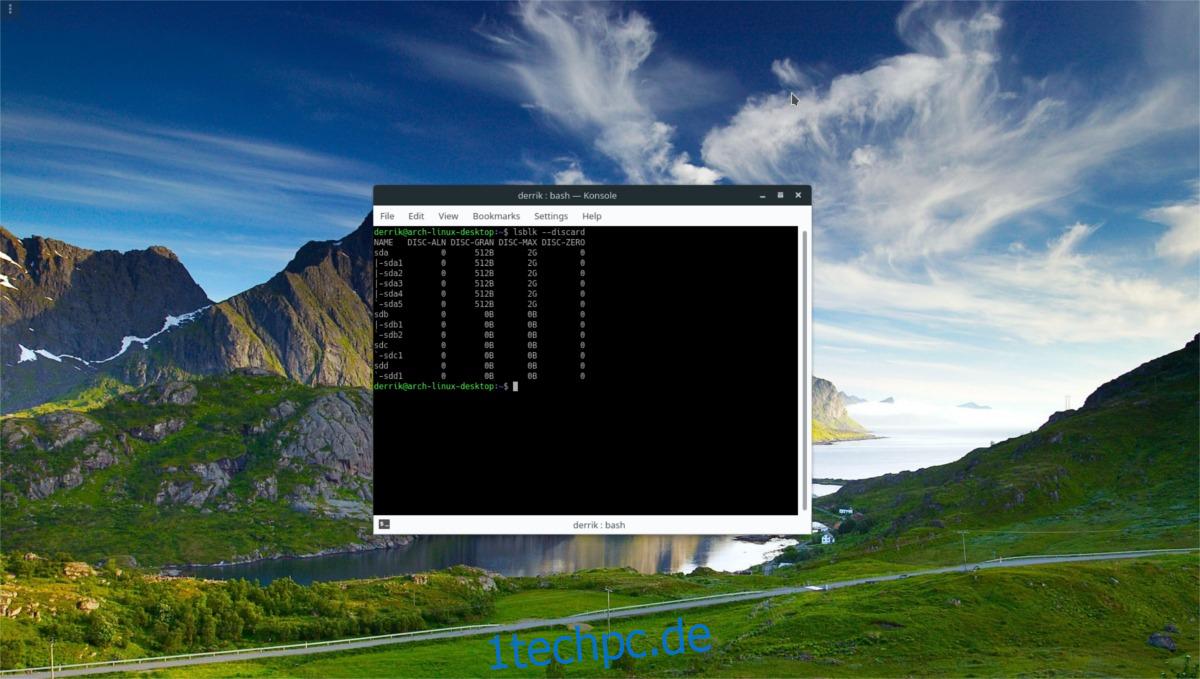
Zum größten Teil wird es von Linux-Distributionen (wie Ubuntu usw.) für Sie aktiviert. Allerdings ist nicht jede Linux-Distribution gleich und einige aktivieren diese Funktion nicht standardmäßig. So geht’s:
Ubuntu
sudo apt install util-linux
Debian
sudo apt-get install util-linux
Arch-Linux
sudo pacman -S util-linux
Fedora
sudo dnf install util-linux
OpenSUSE
sudo zypper install util-linux
Aktivieren Sie bei installierter util-Software die systemd-Dienste, um sicherzustellen, dass FS-TRIM ausgeführt wird.

sudo systemctl enable fstrim.service sudo systemctl enable fstrim.timer
Starten Sie dann die beiden Dienste gleich mit systemctl start.
sudo systemctl start fstrim.service sudo systemctl start fstrim.timer
Reduzieren Sie das Lesen und Schreiben auf SSD
Solid State Drives funktionieren nicht auf die gleiche Weise wie eine herkömmliche, sich drehende Festplatte. Im Gegensatz zu RPM-Laufwerken haben SSDs eine begrenzte Anzahl von Schreibvorgängen, die sie ausführen können. Sobald der Benutzer die maximal möglichen Schreibvorgänge erreicht hat, wird das Laufwerk schreibgeschützt und beginnt auszufallen (oder schlimmer). Gehen Sie wie folgt vor, um dies abzumildern.
Erstellen Sie zunächst keine Swap-Partition auf Ihrer SSD. Eine ganze Partition auf einer SSD auszutauschen bedeutet, dass das Solid-State-Laufwerk ständig Daten liest und schreibt. Dies kann die Gesundheit und Lebensdauer des Laufwerks schnell beeinträchtigen. Erwägen Sie stattdessen, eine Auslagerungsdatei zu erstellen oder ganz auf Auslagerung zu verzichten.
Die Verwendung einer Auslagerungsdatei anstelle einer Partition ist immer noch zweifelhaft, aber letztendlich wird es besser sein, da eine Auslagerungsdatei immer noch nur eine Datei und keine vollständige Partition ist, die das System verwenden kann. Darüber hinaus lassen sich Auslagerungsdateien einfach ein- und ausschalten. Ein Benutzer kann Swap bei Bedarf einfach einschalten und sofort wieder ausschalten, die Größe ändern usw. Swap-Partitionen sind weniger flexibel.
Eine weitere bewährte Methode, um Lese-/Schreibvorgänge auf Ihrer SSD zu verringern, besteht darin, das Journaling mit Ihrem Dateisystem zu deaktivieren. Es ist nicht kritisch, aber wenn Sie es tun, werden Sie deutlich weniger lesen/schreiben. Durchsuchen Sie dazu das Handbuch Ihrer Linux-Distribution nach Informationen, die sie möglicherweise zu diesem Thema speziell für Ihr Betriebssystem haben.
Versuchen Sie schließlich immer, die Firmware Ihrer SSD zu aktualisieren. Ob Sie es glauben oder nicht, aber SSDs erhalten Updates wie jede andere Komponente auf Ihrem PC. Wenn Sie die Firmware nicht aktualisieren, verpassen Sie Verbesserungen des Herstellers, die sie effizienter machen, weniger lesen/schreiben und Daten besser verarbeiten. Um die Firmware Ihres Laufwerks zu aktualisieren, lesen Sie am besten das Handbuch, das mit Ihrer SSD geliefert wird. Suchen Sie alternativ nach der Website des Herstellers oder suchen Sie im Wiki Ihrer Linux-Distribution nach Anweisungen.